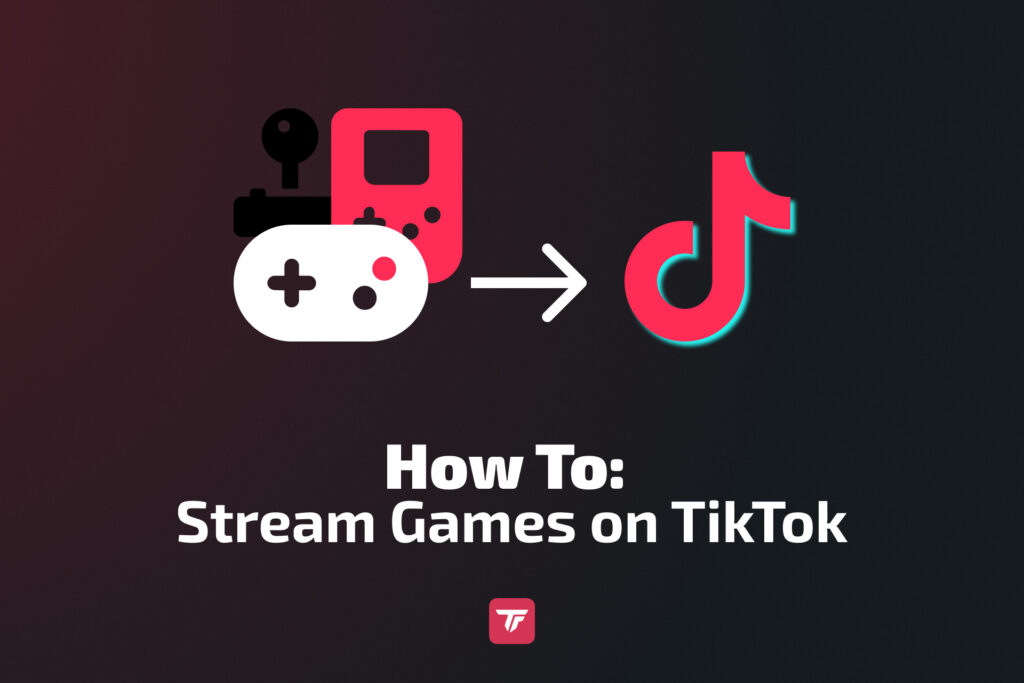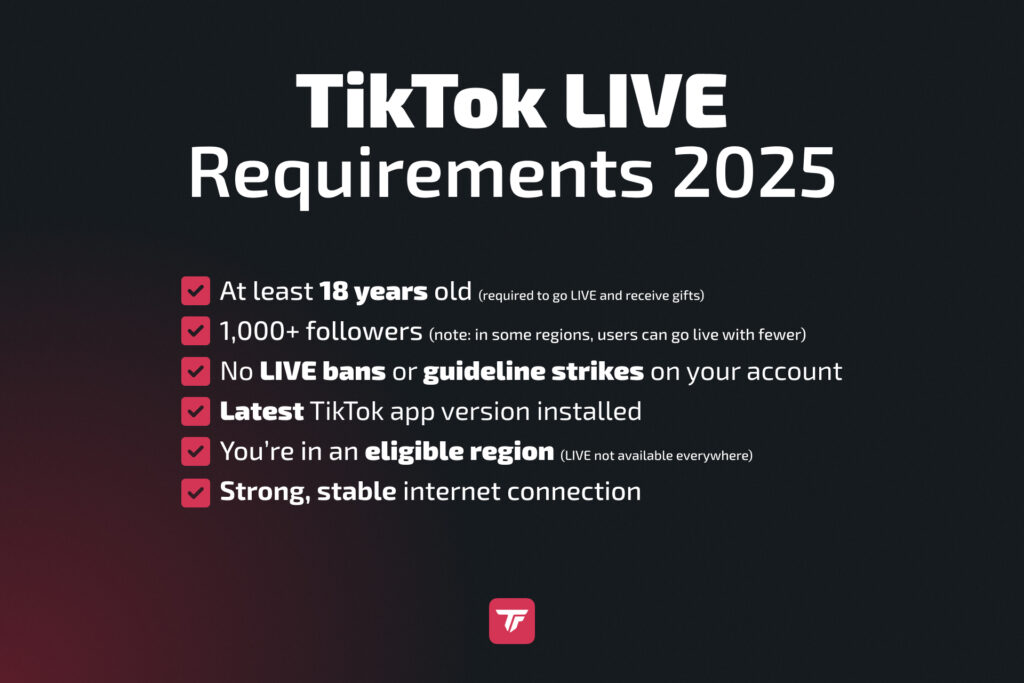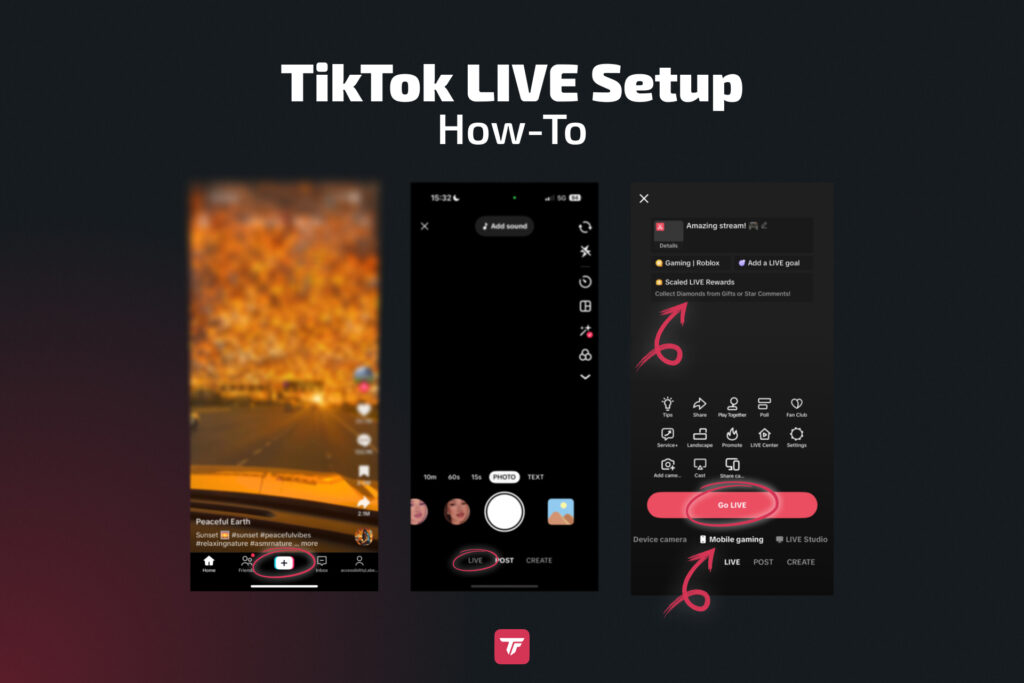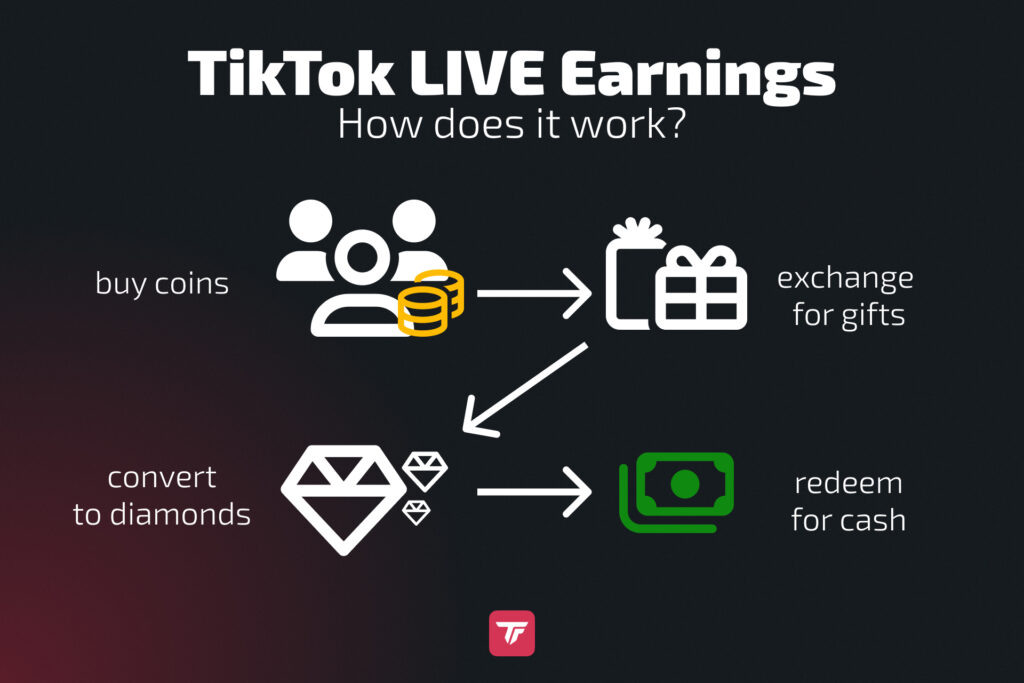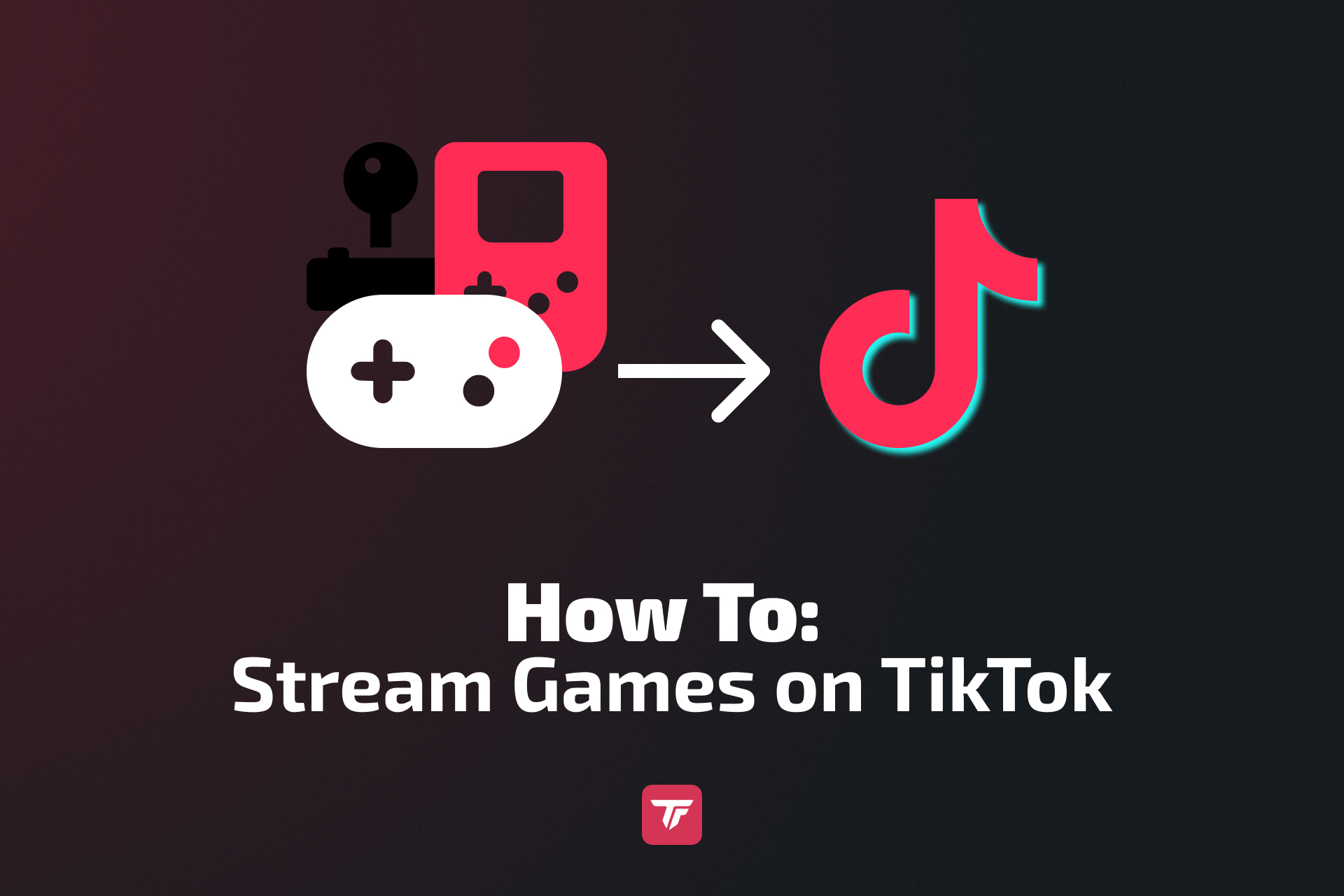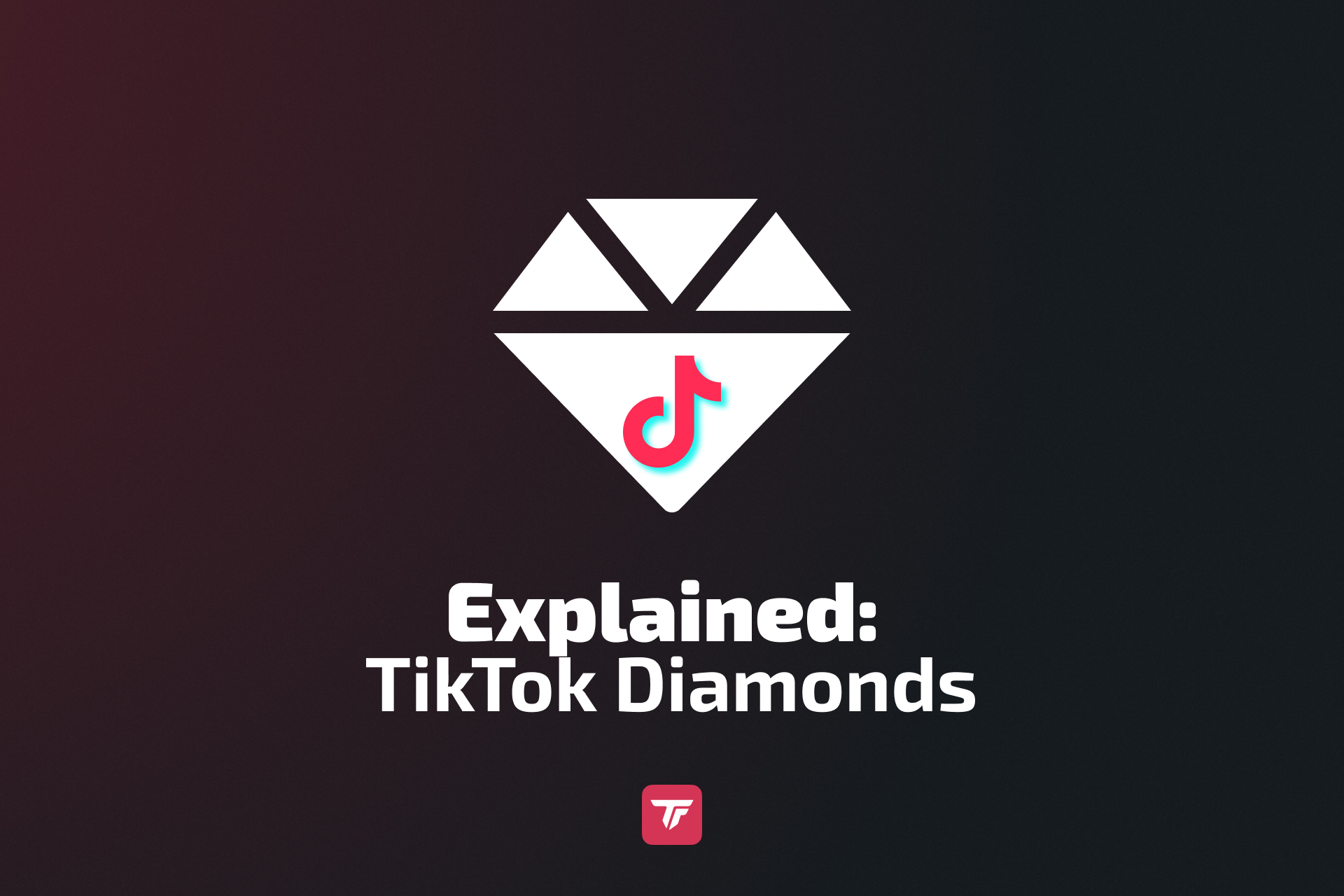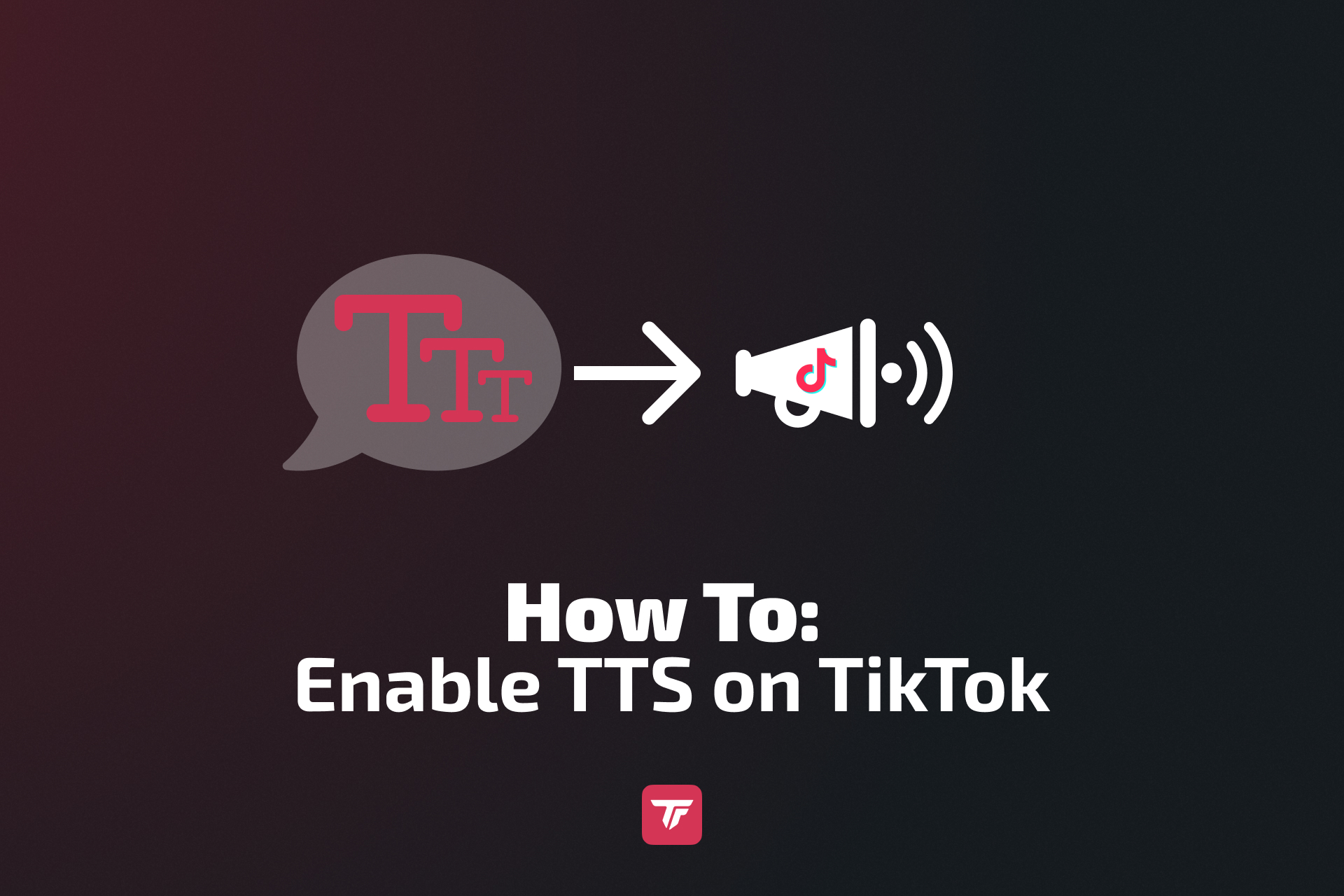Kamu akan mempelajari segalanya mulai dari cara mendapatkan kunci stream-mu, peralatan apa yang kamu butuhkan, cara mengatur OBS atau TikTok LIVE Studio, ditambah tips pro untuk meningkatkan kualitas stream-mu dan interaksi penonton.
Siapa yang Bisa Streaming Game di TikTok?
Sebelum kamu LIVE, kamu perlu memenuhi beberapa persyaratan dasar:
- Berusia 18+: Hanya pengguna berusia 18 tahun ke atas yang dapat mengakses TikTok LIVE dan menerima hadiah.
- Memiliki setidaknya 1.000 pengikut: Ini adalah persyaratan umum, meskipun pengecualian regional mungkin berlaku.
- Tidak ada larangan LIVE aktif: Kamu harus memiliki catatan bersih tanpa pelanggaran pedoman komunitas.
- Gunakan versi aplikasi TikTok terbaru.
- Koneksi internet stabil: Targetkan kecepatan unggah yang kuat dan stabil (minimum 5 Mbps).
✅ Tips: Baca artikel kami “Berapa Banyak Pengikut di TikTok untuk LIVE” untuk detail lengkapnya.
Aturan-aturan ini ada untuk melindungi kualitas konten LIVE di TikTok. Jika kamu baru memulai, fokuslah pada pembuatan konten pendek yang menarik untuk menumbuhkan audiensmu. Setelah kamu melewati batas 1.000 pengikut, kamu bisa membuka fitur LIVE dan mulai streaming game.
Apa itu kunci stream TikTok & bagaimana cara mendapatkannya?
Sebuah kunci stream TikTok adalah kode unik yang memungkinkanmu menghubungkan perangkat lunak streaming (seperti OBS) ke server TikTok. Ini memungkinkanmu streaming dari PC-mu menggunakan overlay, notifikasi, dan widget.
Mengapa ini penting
Streaming dari PC dengan OBS memberimu kendali penuh atas tata letak, efek, dan interaktivitas stream-mu. Kamu bisa menambahkan overlay kustom, notifikasi TikFinity, webcam, dan banyak lagi. Namun untuk streaming langsung dari OBS Studio, kamu akan memerlukan kunci stream.
Perbedaan dengan TikTok LIVE Studio
- Kunci stream = diperlukan untuk OBS atau Streamlabs.
- LIVE Studio = alat streaming PC resmi TikTok, tidak memerlukan kunci, tetapi dengan opsi kustomisasi yang lebih sedikit.
Cara mendapatkan kunci stream
TikTok masih membatasi akses ke kunci stream, tetapi berikut adalah cara-cara yang bisa kamu coba:
Tunggu akses: TikTok mungkin memberikannya berdasarkan aktivitas dan pertumbuhanmu. Beberapa pengguna menemukannya di Pusat LIVE TikTok setelah akun mereka berkembang.
Ajukan melalui agensi: Agensi seperti Carter Pulse bermitra dengan TikTok untuk menyediakan akses kunci stream. Opsi ini lebih dapat diandalkan untuk kreator yang serius.
👉 terkait: cara mendapatkan kunci stream TikTok
Tidak punya kunci stream? Jangan khawatir.
Jika kamu belum memiliki akses ke kunci stream-mu, ada beberapa solusi yang tersedia.
Kamu masih bisa LIVE menggunakan TikTok LIVE Studio atau plugin OBS SE.Live.
Mau mempertahankan overlay OBS-mu dan tetap mendapatkan kredit untuk tantangan TikTok? Cukup gunakan TikTok LIVE Studio sebagai alat siaran utamamu. Tambahkan Kartu Tangkap sebagai sumber di dalam TikTok LIVE Studio, lalu nyalakan Kamera Virtual OBS dan pilih sebagai sumbermu di TikTok LIVE Studio untuk mengirim adegan OBS-mu langsung ke dalamnya.
Untuk panduan langkah demi langkah, lihat Stream ke TikTok dari Komputer Desktop.
Cara streaming game di TikTok dari PC
Hal-hal yang kamu butuhkan
- OBS Studio: Gratis, sumber terbuka, terbaik untuk pengguna tingkat lanjut. Memerlukan kunci stream.
- Atau TikTok LIVE Studio: Aplikasi milik TikTok, sempurna untuk pemula, tidak memerlukan kunci stream.
- Perangkat Keras:
- Webcam (opsional): Membantumu terhubung dengan penonton secara visual.
- Mikrofon: Audio jernih meningkatkan pengalaman penonton.
- Kartu Tangkap: Jika streaming dari konsol (misalnya, PS5, Xbox), kamu akan memerlukan kartu tangkap seperti Elgato.
- Webcam (opsional): Membantumu terhubung dengan penonton secara visual.
- Overlay & Widget: Tambahkan interaktivitas dengan TikFinity (suka, hadiah, tujuan).
- Internet: Setidaknya 5 Mbps unggah untuk streaming 1080p. Untuk hasil terbaik, gunakan koneksi kabel.
Menyesuaikan pengaturanmu dengan TikFinity overlay memberikan sentuhan unik pada stream-mu dan mendorong penonton untuk berinteraksi.
Pengaturan OBS langkah demi langkah
- Unduh & instal OBS Studio dari obsproject.com
- Buka pengaturan > stream
- Pilih “Kustom” layanan dan tempel URL server RTMP TikTok-mu + kunci stream (jika kamu tidak memiliki kunci stream, gunakan SE.Live)
- Resolusi Dasar/Output: 1080×1920 (potret)
- Opsional: instal plugin vertikal (AITUM atau SE.Live) jika kamu streaming secara vertikal dan horizontal
- Tambahkan sumber:
- Tangkap Game: Tampilkan gameplay-mu
- Webcam: Terhubung dengan audiensmu secara visual
- Mikrofon: Pastikan suaramu jernih
- Sumber browser: Gunakan tautan dari TikFinity untuk menampilkan overlay
- Tangkap Game: Tampilkan gameplay-mu
- Uji tata letak adegan dan audimu (lakukan rekaman uji OBS singkat)
- Klik “Mulai Streaming” saat siap dan pastikan untuk menekan Go LIVE di TikTok (browser atau aplikasi seluler)
🎯 Tips Pro: Gunakan Galeri Overlay TikFinity untuk menambahkan widget seperti tujuan donasi, notifikasi, penghitung, dan lainnya.
Pengaturan TikTok LIVE Studio langkah demi langkah
- Unduh TikTok LIVE Studio untuk Windows
- Masuk dengan akun TikTok-mu
- Hubungkan kamera dan mikrofonmu
- Pilih Sumber Game (dari desktop atau jendela)
- Sesuaikan tata letak dan overlay-mu
- Tambahkan TikFinity widget:
- Masuk ke TikFinity dan temukan widget di Galeri Overlay
- Salin URL widget
- Di LIVE Studio, klik “+” di bawah Sumber, pilih “Tautan”, dan tempel URL
- Masuk ke TikFinity dan temukan widget di Galeri Overlay
- Tekan “Go Live”
✅ TikFinity menambahkan elemen interaksi real-time seperti notifikasi suara, interaksi chat, tujuan, dan lainnya.
Cara streaming game di TikTok dari Seluler
Menggunakan aplikasi TikTok dengan berbagi layar
Kamu bisa LIVE langsung dari ponselmu menggunakan aplikasi seluler TikTok, yang sangat berguna untuk game seluler.
Cara melakukannya:
- Buka TikTok
- Ketuk “+”, lalu geser ke “LIVE”
- Ketuk “Gaming seluler”
- Tambahkan:
- Judul menarik (misalnya, “1v1 di Fortnite! Ayo tonton!”)
- Kategori LIVE (Gaming)
- Judul menarik (misalnya, “1v1 di Fortnite! Ayo tonton!”)
- Luncurkan game, kembali ke TikTok
- Ketuk “Go LIVE” dan setuju untuk menyiarkan layar-mu
💡 Jangan lupa promosikan stream-mu sebelumnya dengan video atau cerita TikTok!
Tips untuk stream game Seluler yang lebih baik
Untuk stream game seluler yang lebih baik, gunakan tripod atau dudukan stabil agar ponselmu tetap stabil. Pastikan ponselmu tetap terisi daya atau terhubung sepanjang stream-mu. Streaming melalui WiFi atau 5G untuk memastikan kualitas video yang lancar dan stabil, dan aktifkan mode Jangan Ganggu untuk menghindari gangguan saat kamu LIVE.
🧠 Tambahkan TTS (text to speech) atau notifikasi suara melalui TikFinity seluler untuk meningkatkan partisipasi audiens dan momen hype. Kamu bisa mengunduh TikFinity untuk Android di sini dan untuk iOS di sini
Monetisasi gaming TikTok: cara kreator menghasilkan uang
TikTok tidak membayar kreator per tampilan seperti YouTube, tetapi ada beberapa cara untuk mendapatkan penghasilan di platform ini.
Penggemar dapat mengirim hadiah selama live stream-mu, yang diubah menjadi berlian yang dibayarkan TikTok sebagai uang tunai sungguhan.
Kamu juga bisa memanfaatkan fitur crowdfunding dengan menetapkan tujuan, seperti mengumpulkan dana untuk mikrofon baru, mencapai 10.000 suka, atau mengadakan penggalangan donasi.
Stream bersponsor adalah pilihan lain, memungkinkanmu berkolaborasi dengan merek gaming dan mendapatkan penghasilan melalui kemitraan.
Terakhir, kamu bisa menggunakan TikTok untuk mempromosikan saluranmu yang lain, seperti Twitch, YouTube, atau Discord, membantumu menumbuhkan audiens dan peluang pendapatan.
🔗 Mau mendalami lebih lanjut? Baca panduan lengkap kami “ Monetisasi TikTok untuk gamer”.
Game terbaik untuk streaming di TikTok (tren 2025)
Gunakan TikTokStats.com untuk melacak apa yang sedang tren. Berikut adalah game-game berkinerja terbaik untuk TikTok LIVE:
- Fortnite: Selalu menjadi favorit banyak orang
- PUBG Mobile: besar di Asia Tenggara
- Mobile Legends: Bang Bang: Basis penonton yang besar
- Call of Duty Mobile: Stream penuh aksi
- Roblox: Populer di kalangan penonton muda
- Among Us, Valorant, dan game musiman seperti Horror Survival di bulan Oktober juga tren dengan baik.
🎮 Tetaplah otentik. Penonton lebih terhubung saat kamu benar-benar menikmati game.
Tips pro agar stream gaming-mu menonjol
Mau berkembang pesat dan membuat penonton terus kembali? Mulailah dengan merencanakan stream-mu jauh-jauh hari dan posting cerita hitung mundur untuk membuat audiensmu bersemangat.
Selama sesi live-mu, coba tantangan seru seperti “Yang pertama komentar menang!” atau “Tebak skor!” untuk menjaga semua orang tetap terlibat.
Kamu bisa menetapkan Tujuan TikFinity, seperti “50 suka = filter lucu diaktifkan,” untuk membuat penonton berpartisipasi. Kamu juga bisa membuat stream-mu lebih menarik dengan menambahkan overlay interaktif yang bereaksi secara real time terhadap suka, bagikan, dan hadiah.
Coba streaming selama jam sibuk, seperti pukul 18.00 hingga 21.00 waktu setempat, untuk menjangkau lebih banyak orang, tetapi pastikan untuk memeriksa dasbor-mu untuk melihat kapan penontonmu benar-benar online.
Terakhir, bekerja samalah dengan kreator lain atau lakukan sesi tanya jawab singkat selama jeda untuk terhubung dengan audiensmu dan membuat mereka terus kembali.
Pikiran terakhir
LIVE dengan gameplay-mu di TikTok adalah salah satu cara paling efektif untuk menumbuhkan audiensmu, menunjukkan kepribadianmu, dan bahkan menghasilkan uang. Dengan pengaturan yang tepat, dan bantuan dari alat seperti TikFinity, kamu bisa mengubah penonton biasa menjadi penggemar setia.
Jangan menunggu sampai semuanya “sempurna.” Mulailah streaming hari ini, belajar seiring berjalannya waktu, dan bangun komunitasmu di sepanjang jalan.
🎯 Coba TikFinity gratis sekarang dan ubah stream TikTok-mu menjadi pengalaman yang luar biasa.
Pertanyaan spesifik game & streaming
Cara streaming Fortnite di TikTok?
Untuk streaming Fortnite, kamu bisa menggunakan OBS atau TikTok LIVE Studio. Di OBS, tangkap jendela Fortnite, tambahkan overlay menggunakan TikFinity, dan hubungkan melalui kunci stream TikTok-mu. Dengan LIVE Studio, pilih sumber game Fortnite dan personalisasikan stream-mu dengan tautan TikFinity. Pastikan pengaturanmu mendukung frame rate tinggi untuk gameplay yang lancar.
Cara streaming Roblox di TikTok?
Streaming Roblox mudah dengan OBS atau LIVE Studio. Gunakan tangkapan game untuk memilih jendela Roblox, lalu tambahkan webcam dan mikrofon. Tambahkan widget interaktif seperti tujuan pengikut atau notifikasi suara melalui TikFinity untuk membuat pengalaman menarik bagi audiensmu.
Cara streaming Mobile Legends: Bang Bang di TikTok?
Mobile Legends dapat di-stream melalui berbagi layar seluler atau melalui PC menggunakan emulator Android. Untuk seluler, buka LIVE dan Gaming seluler. Untuk seluler, kamu bisa menghubungkan ponsel cerdasmu ke PC agar bisa mengirimkannya ke OBS Studio, atau tangkap jendela emulator Android di OBS, tambahkan overlay, dan stream secara vertikal agar sesuai dengan rasio aspek TikTok.
Cara streaming PUBG Mobile di TikTok?
Kamu bisa streaming PUBG Mobile melalui berbagi layar langsung di ponselmu, menggunakan emulator di PC-mu, atau menghubungkan ponsel cerdasmu ke PC-mu. Untuk meningkatkan stream-mu, sertakan facecam dan overlay TikFinity untuk notifikasi real-time dan interaksi chat.
Cara streaming Garena Free Fire di TikTok?
Free Fire sangat ideal untuk streaming seluler. Gunakan fungsi berbagi layar dalam aplikasi TikTok untuk menampilkan gameplay. Tambahkan mikrofon yang bagus untuk komentar dan pastikan kamu memiliki koneksi internet yang stabil.
Bisakah aku streaming dari konsol ke TikTok?
Ya, tetapi kamu akan memerlukan kartu tangkap (misalnya, Elgato HD60) untuk menghubungkan konsolmu ke PC. Kemudian, streaming menggunakan OBS atau LIVE Studio. Ini memungkinkanmu untuk menyertakan overlay, facecam, dan fitur interaksi TikFinity.
Bisakah aku streaming game di TikTok tanpa kunci stream?
Tentu saja. TikTok LIVE Studio tidak memerlukan kunci stream. Cukup unduh perangkat lunaknya, masuk, dan mulai sesuaikan tata letakmu. Ini sempurna untuk pemula atau siapa pun yang tidak memiliki akses ke izin kunci stream.
Mana yang lebih baik: OBS atau LIVE Studio?
OBS menawarkan fleksibilitas tak tertandingi dengan plugin, adegan kustom, dan lebih banyak pengaturan untuk streamingmu. Ini ideal untuk streamer pemula dan berpengalaman. LIVE Studio lebih ramah pemula dengan pengaturan yang lebih sederhana. Jika kamu baru memulai streaming, mulailah dengan LIVE Studio dan beralih ke OBS seiring perkembanganmu.